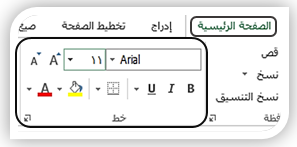تنسيقات الأرقام المتوفرة في Excel
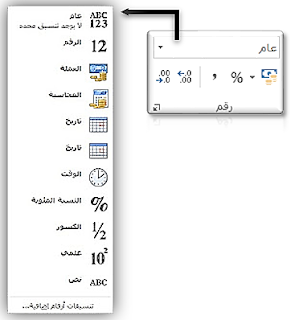
تختلف الأرقام في حياتنا من حيث استخدامها، وطبيعة التعامل معها، فمنها ما نستخدمه للتاريخ أو الوقت، ومنها ما نستخدمه للعد، ومنها ما يستخدم في النواحي العلمية كالنسبة المئوية والكسور وغيرها. يوفر لنا Excel التعامل مع الاشكال المختلفة من الأرقام، بالتحكم في تنسيقها وبأكثر من طريقة. لتطبيق تنسيقات الأرقام المختلفة: · من الشريط الرئيسي نذهب لمجموعة رقم ومنها نختار من القائمة المنسدلة ما نريد من شكل للرقم حسب ما هو مبين في الشكل التالي. · بالضغط على مفتاح CTRL + 1 وحدد رقم من مربع الحوار "تنسيق الخلايا". · من السهم الموجود في اسفل اليسار في مجموعة الرقم، كما في الشكل يظهر لنا مربع الحوار "تنسيق الخلايا"، نختار منها رقم. · في الجدول التالي سنقوم بتوضيح مبسط لفئات "تنسيقات" الأرقام المختلفة التي تظهر في مربع حوار "تنسيق الخلايا" في تبويب "رقم" على يمين المربع في الشكل. التنسيق "الفئة" الوصف عام وهو تنسيق الأرقام الافتراضي الذي يقو